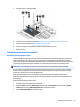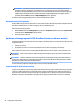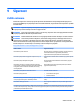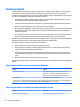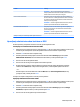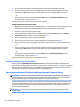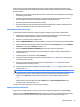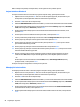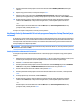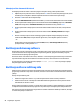User Guide - Windows 7
NAPOMENA: Windows sadržava osobinu User Account Control (Kontrola korisničkog računa) koja
poboljšava sigurnost kompjutera. Za zadatke kao što su instaliranje softvera, pokretanje uslužnih
programa ili promjena Windows postavki sistem će možda zatražiti vašu dozvolu ili lozinku. Pogledajte
odjeljak Help and Support (Pomoć i podrška). Da biste pristupili odjeljku Help and Support (Pomoć i
podrška) odaberite Start (Početak) > Help and Support (Pomoć i podrška).
Za dodatne informacije pogledajte pomoć za softver defragmentatora diska.
Korištenje funkcije čišćenja diska
Funkcija Disk Cleanup (Čišćenje diska) traži na tvrdom disku suvišne datoteke koje možete bezbjedno izbrisati
kako biste oslobodili prostor na disku i omogućili računaru da
ekasnije radi.
Da biste pokrenuli čišćenje diska:
1. Kliknite Start (Početak) > All Programs (Svi programi) > Accessories (Dodatna oprema) > System Tools
(Sistemski alati) > Disk Cleanup (Čišćenje diska).
2. Pratite uputstva na ekranu.
Korištenje uslužnog programa HP 3D DriveGuard (samo za odabrane modele)
HP 3D DriveGuard štiti tvrdi disk tako što parkira pogon i zaustavlja zahtjeve za podacima ako je ispunjen neki
od sljedećih uslova:
●
Ispustili ste računar.
●
Premještali ste računar sa zatvorenim poklopcem dok je radio uz napajanje preko baterije.
Ubrzo nakon što se završi neki od ovih događaja HP 3D DriveGuard vraća tvrdi disk u normalno stanje rada.
NAPOMENA: Pošto solid state diskovi (SSD) nemaju pokretnih dijelova, njima nije potrebna zaštita HP 3D
DriveGuard.
NAPOMENA: Tvrdi disk u ležištu primarnog tvrdog diska ili u ležištu sekundarnog tvrdog diska zaštićen je
funkcijom HP 3D DriveGuard. Tvrdi disk koji je instaliran u opcionalni priključni uređaj ili je povezan na USB
priključak nije zaštićen funkcijom HP 3D DriveGuard.
Za više informacija pogledajte odjeljak Help (Pomoć) za funkciju HP 3D DriveGuard.
Prepoznavanje HP 3D DriveGuard statusa
Lampica tvrdog diska na računaru mijenja boju kako bi prikazala da je pogon u ležištu primarnog tvrdog diska
i/ili pogon u ležištu sekundarnog tvrdog diska (samo na nekim modelima) parkiran. Da biste utvrdili da li je
pogon trenutno zaštićeni ili da li je pogon parkiran, pogledajte ikonu na radnoj površini operativnog sistema
Windows u području s obavještenjima u krajnjem desnom uglu programske trake ili u Centru za mobilnost:
50 Poglavlje 8 Disk jedinice